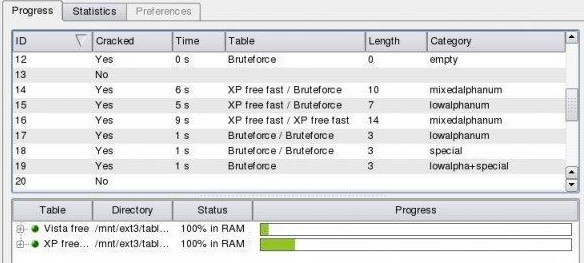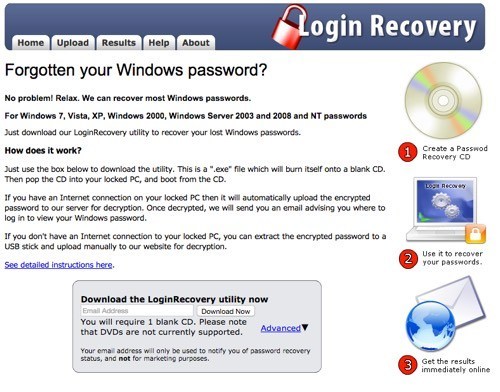আমি সম্প্রতি কয়েকটি বিভিন্ন সরঞ্জাম ব্যবহার করে একটি ক্লায়েন্টকে তার ভুলে যাওয়া পাসওয়ার্ড পুনরুদ্ধারসাহায্য করেছি। আমরা শেষ পর্যন্ত অ্যাডমিনিস্ট্রেটর পাসওয়ার্ডকে একটি ফাঁকা পাসওয়ার্ডে রিসেট করতে সক্ষম হয়েছিল যাতে সে উইন্ডোজ লগ ইন করতে পারে। এটা একটি মোটামুটি দীর্ঘ এবং জটিল প্রক্রিয়া ছিল, কিন্তু এটি কাজ। দুর্ভাগ্যবশত, উইন্ডোজ পাসওয়ার্ড রিসেট করার কোনও "এক" উপায় নেই এবং আপনার চলমান উইন্ডোটির কোন সংস্করণটি নির্ভর করে, আপনাকে বিভিন্ন পদ্ধতি চেষ্টা করতে হতে পারে।
অবশেষে, কোন প্রকৃত গ্যারান্টি নেই আপনি পাসওয়ার্ডটি ক্র্যাক করতে সক্ষম হবেন আমি ইতিমধ্যে চাকা reinvent করতে যাচ্ছি না পাসওয়ার্ড পুনরুদ্ধার বা রিসার্চ কিভাবে লেখা অনেক নিবন্ধ আছে, কিন্তু এর পরিবর্তে আমি আমার উইন্ডোজ পাসওয়ার্ড ফাটল ব্যবহার করেছেন যে সেরা অনলাইন সম্পদ আপনাকে গাইড করবে।
যে 1। Ophcrack লাইভ সিডি - একটি উইন্ডোজ পাসওয়ার্ড ভুলে যাওয়া বা ফাটল করার আমার প্রিয় উপায় হল একটি লিনাক্স লাইভ সিডি ব্যবহার করা। এইগুলি লিনাক্সের বিশেষ ডিস্ট্রিবিউশন যা সিডি থেকে সরাসরি চালিত হয় (কোন ইনস্টলেশনের প্রয়োজন নেই) এবং বিশেষভাবে উইন্ডোজ পাসওয়ার্ড ক্র্যাক করার জন্য ডিজাইন করা হয়। আপনি এটি ব্যবহার করতে শিখতে ডকুমেন্টেশনটি পড়তে পারেন।
সহজেই ISOটি পুড়িয়ে ফেলুন এবং সিডি ব্যবহার করে বুট করুন এবং প্রোগ্রামটি সঠিকভাবে পাবেন হবে। এটি খুব জটিল পাসওয়ার্ডগুলিতে কাজ করতে পারে না, কারণ এটি আসলে রিসেট করার পরিবর্তে পাসওয়ার্ডটি নির্ধারণ করার চেষ্টা করে। <->
এছাড়াও, ওফ্র্যাক পাসওয়ার্ড পাসওয়ার্ড টেবিলের ব্যবহার করে ব্যবহারকারী পাসওয়ার্ডগুলি ক্র্যাক করে। আপনি তাদের বিনামূল্যে টেবিল ডাউনলোড করতে পারেন, কিন্তু যে দীর্ঘ পাসওয়ার্ড ক্র্যাক হবে না। এই ক্ষেত্রে, আপনি বড় পাসওয়ার্ড টেবিলের ক্রয় করতে পারেন যা $ 100 থেকে $ 1000 পর্যন্ত।
2। অফলাইন এনটি পাসওয়ার্ড এবং রেজিস্ট্রি এডিটর - এটি একটি খুব ছোট প্রোগ্রাম, মাত্র 3 এমবি সাইজ যা আপনি একটি সিডি বার্ন করতে পারেন এবং বুট করতে পারেন। এটি উইন্ডোজ ইনস্টলেশন এবং অ্যাকাউন্ট নামগুলি স্বয়ংক্রিয়ভাবে সনাক্ত করবে (যদি ডিফল্ট উইন্ডো ডিরেক্টরিগুলিতে সবকিছু ইনস্টল করা থাকে)। এই প্রোগ্রামটি ব্যবহার করে আপনি একটি উইন্ডোজ পাসওয়ার্ড রিসেট বা ফাঁকা রাখতে পারেন, যার মানে এটি কোনও ব্যাপার না দীর্ঘ বা জটিল কিনা।
প্রোগ্রামটি সম্প্রতি চার বছর পর আপডেট হয়ে গেছে এবং এখন পাসওয়ার্ড ক্র্যাকিং সব উপায় সমর্থন করে উইন্ডোজ 8. পর্যন্ত এটি ব্যবহার করা একটি কঠিন কঠিন, কিন্তু একটি মহান স্ক্রিনশট গাইড আছে যা আপনাকে পুরো প্রক্রিয়ার মধ্য দিয়ে যেতে সাহায্য করে, তাই এটি পরীক্ষা করে দেখুন।
3। <5>- লগইন পুনরুদ্ধারের একটি ওয়েব সাইট রয়েছে যার একটি প্রোগ্রাম আছে যা আপনি ফ্লপি ডিস্ক বা সিডি এ ডাউনলোড করতে পারেন যা দিয়ে আপনি বুট করতে ব্যবহার করেন। যদি পিসিটি ইন্টারনেটের সাথে সংযুক্ত থাকে তবে এটি স্বয়ংক্রিয়ভাবে তাদের সার্ভারে এনক্রিপ্ট করা ডেটা আপলোড করবে এবং পাসওয়ার্ড পুনরুদ্ধারের চেষ্টা শুরু করবে। যদি আপনার কোন ইন্টারনেট সংযোগ না থাকে তবে এটি একটি ফাইল তৈরি করবে যা আপনি নিজে নিজে তাদের সাইটে আপলোড করবেন।
আমি চেষ্টা করেছি এই সাইটটি এবং এটি আমার পাসওয়ার্ড জন্য কাজ না, যা ছিল 11 অক্ষর এবং বেশিরভাগ চিহ্ন, সংখ্যা, এবং অক্ষর। যাইহোক, যদি পাসওয়ার্ডটি কিছু সহজ হয়, তবে সম্ভবত এটি ক্র্যাক করতে সক্ষম হবে।
4। জন দ্য রিপার - উইন্ডোজ, লিনাক্স এবং ম্যাকের উপর কাজ করে এমন আরেকটি ফ্রি পাসওয়ার্ড ক্র্যাকার, তাই এটি কোনও ম্যাক বা লিনাক্স ব্যবহারকারীর জন্য উপযোগী যা পাসওয়ার্ড পুনরুদ্ধার করতে চায়। ব্যবহার করা খুব সহজ এবং ভাল নির্দেশাবলী সঙ্গে আসে, তাই অধিকাংশ মানুষ বরাবর অনুসরণ করতে পারেন। আপনি যদি John the Ripper ব্যবহার করে ধাপে ধাপে একটি পদক্ষেপ চান, তাহলে 101Hacker.com থেকে এই নিবন্ধটি দেখুন।
যে <গুলি>9
5। নুপপিক্স এসটিডি - জি 4 টিভি অন্য একটি লিনাক্স ডিস্ট্রোতে ভাল নিবন্ধ রয়েছে যা আপনি ডাউনলোড এবং আপনার উইন্ডোজ পাসওয়ার্ড ক্র্যাক করতে ব্যবহার করতে পারেন। তিনি যে বিস্তারিত নির্দেশনা দিয়েছেন তা অনুসরণ করুন এবং যদি পাসওয়ার্ডটি লম্বা বা কঠিন না হয়, তবে এটি ক্র্যাক করতে সক্ষম হবে!
আপনি বলতে পারেন, উইন্ডোজ পাসওয়ার্ড ক্র্যাক করার সবচেয়ে ভাল উপায় লিনাক্স ব্যবহার করছে! কিছু লোকের জন্য এটি খুব সামান্যই হতে পারে, তবে আপনি যদি পুনরায় উইন্ডোজ পুনরায় ইনস্টল করতে না চান এবং আপনার সমস্ত ডাটা হারিয়ে ফেলতে চান তবে এটি অবশ্যই নিরাপদ! কোনও প্রশ্ন, একটি মন্তব্য পোস্ট করুন!